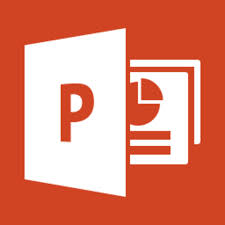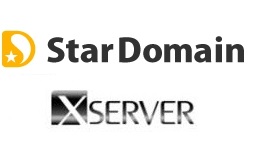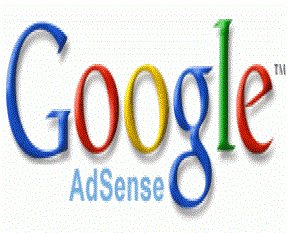初心者にオススメのアフィリエイト、Google AdSenseですが、発生した報酬を受け取るためには、銀行口座を用意して、事前に登録を行わなければなりません。
そして、口座を登録する際には、口座確認のための少額入金(デポジット)の手続きなどをする必要があります。
初めての方には少し意味がわかりづらいこともあるかもしれません。
そこで、今回は、Googleアドセンスでの銀行口座を登録する方法と口座の確認を行う方法について、画像を用いてわかりやすく解説していきます。
銀行口座情報の登録方法について
Googleアドセンスの管理画面へのログイン
Googleアドセンスの管理画面へログインし、画面右上の「歯車の形をしたアイコン」をクリックします。
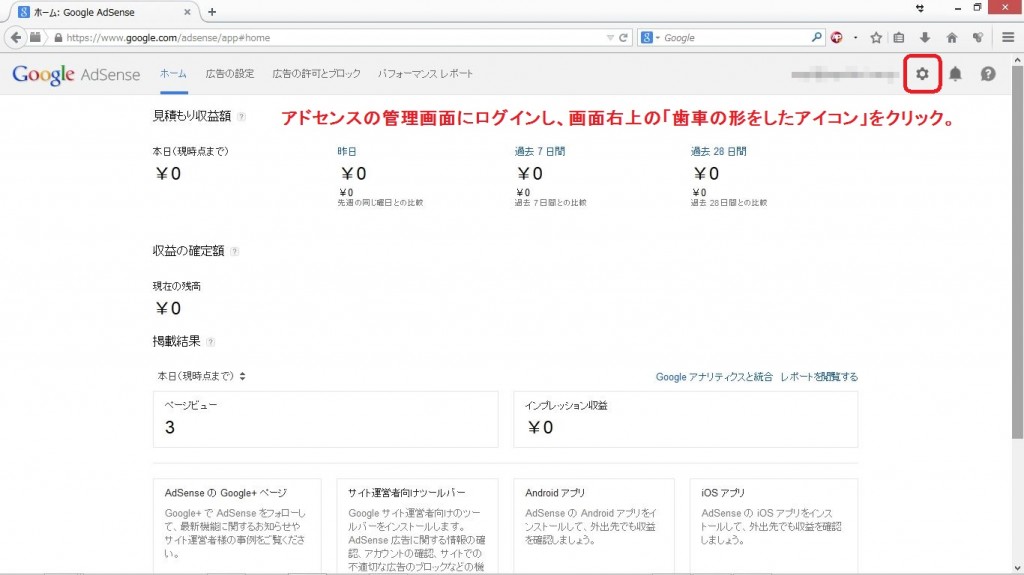
「お支払い」をクリックします。
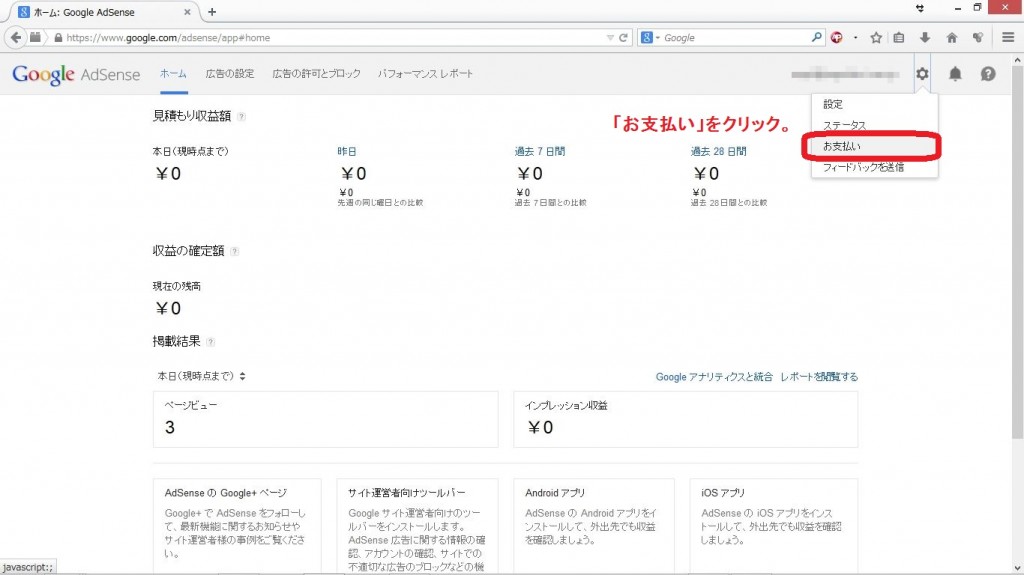
画面左側の「お支払い設定」をクリックします。
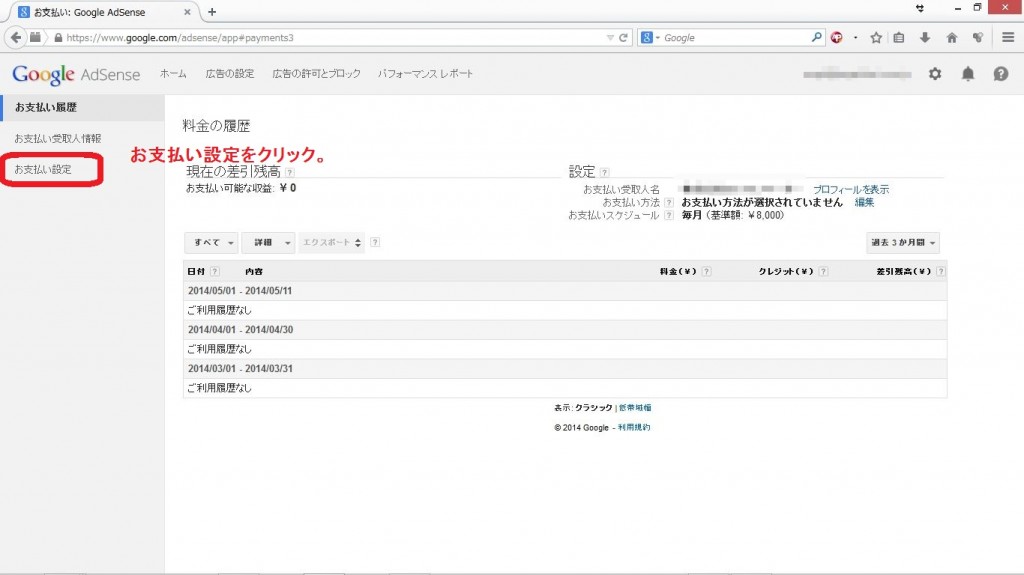
最低支払金額の設定
画面中ほどの「設定」をクリックします。
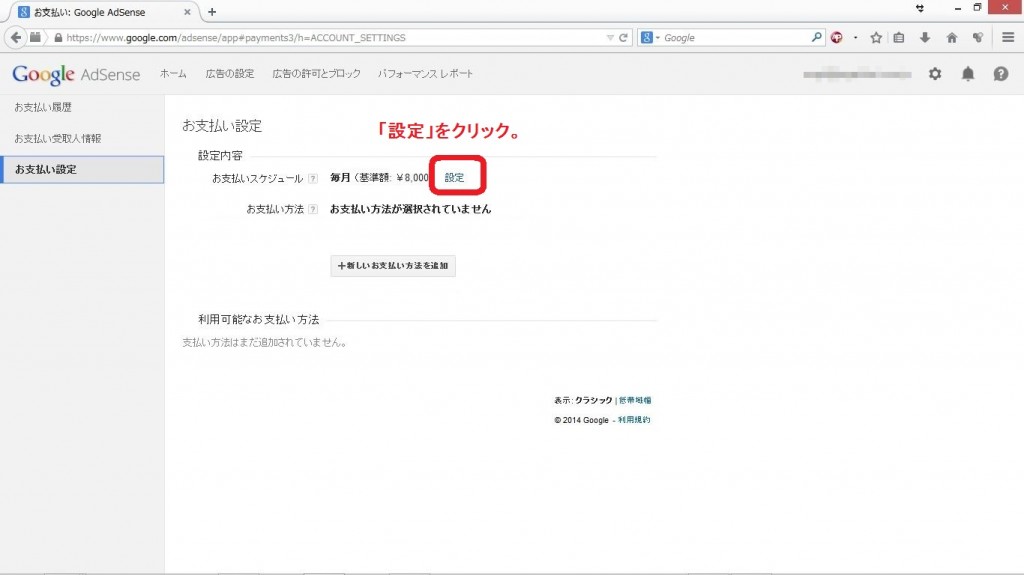
ここでは、報酬額がいくら以上になったら、支払いを行うかについての設定を行います。(デフォルトでは最低金額である8000円となっています。)
変更する必要があれば、金額等を入力して、「保存」をクリックします。
変更する必要がない場合も何も入力せず、「保存」をクリックします。
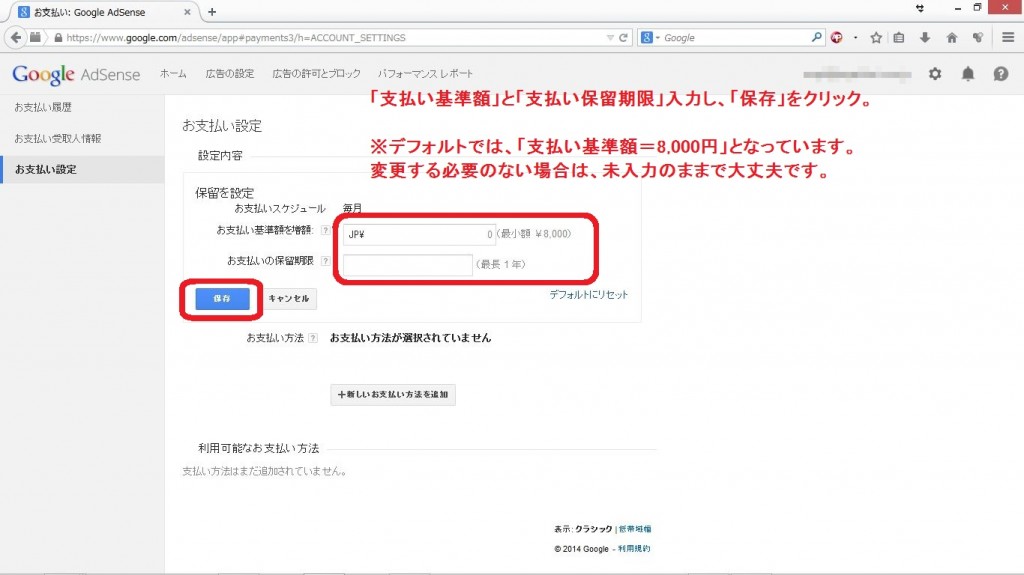
支払い方法の設定
「新しいお支払い方法」をクリックします。
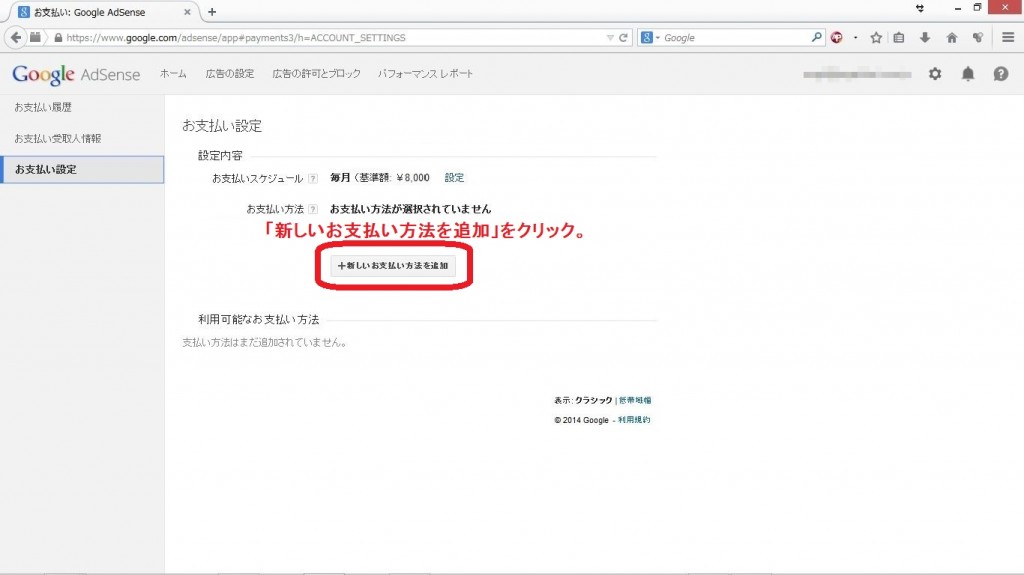
銀行口座の情報を入力し、「保存」をクリックします。
銀行コードや支店コードなどが不明な場合は、各銀行のホームページ等でお調べください。
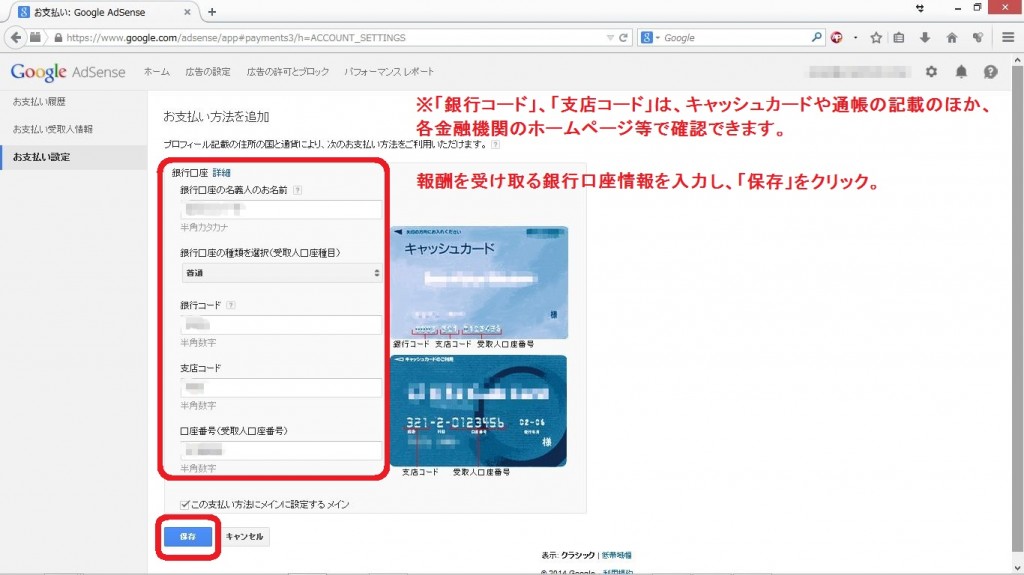
銀行口座の確認
次のような画面が表示されます。
2~3営業日内に先ほど登録した銀行口座に少額の入金(デポジット)がありますので、口座の入金記録を確認の上、その金額を控えておきます。(以降のステップでその金額を入力します。)
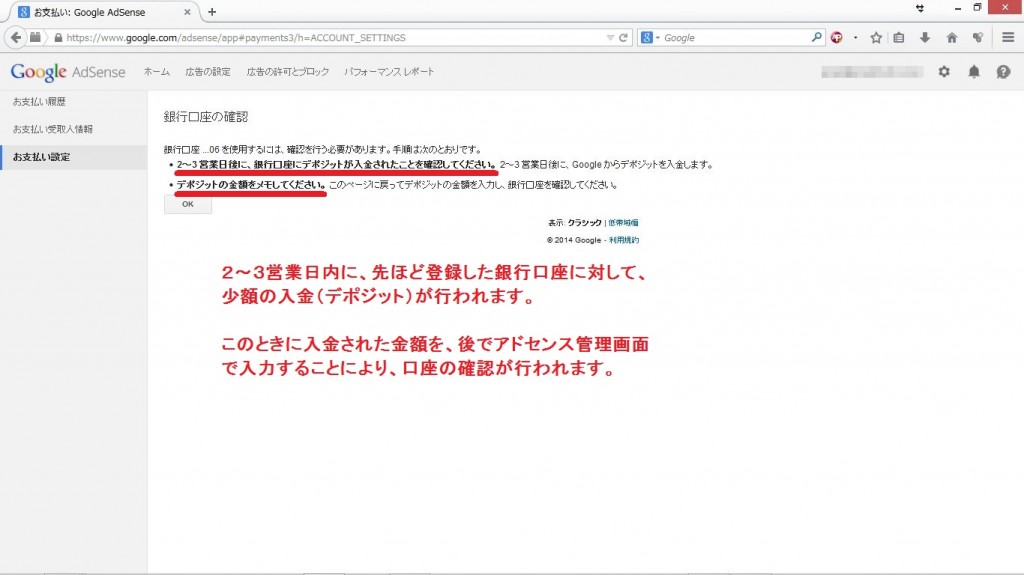
アドセンスの管理画面にログインし、「詳細はここをクリックしてください。」をクリックします。
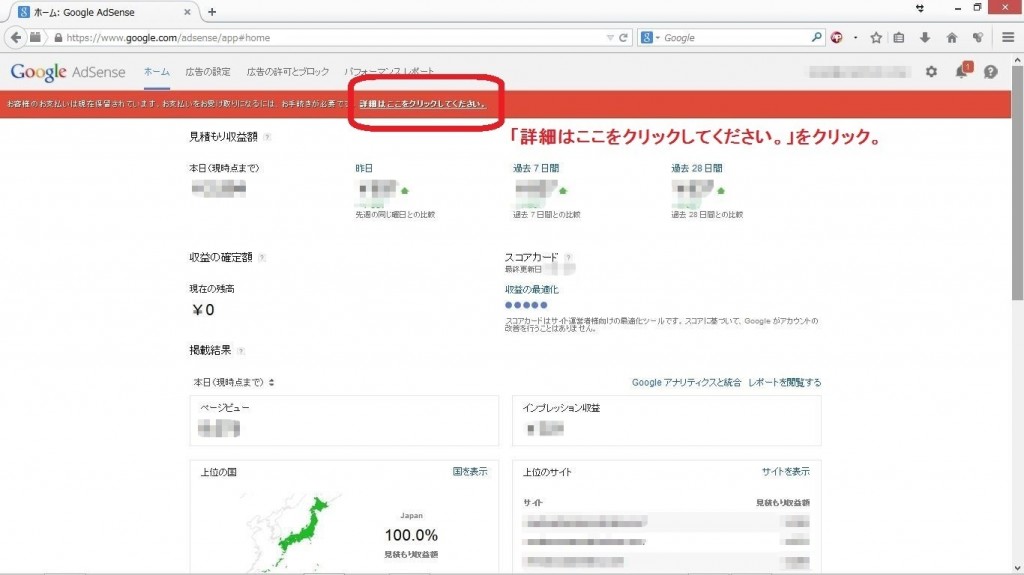
「銀行口座の確認」をクリックします。
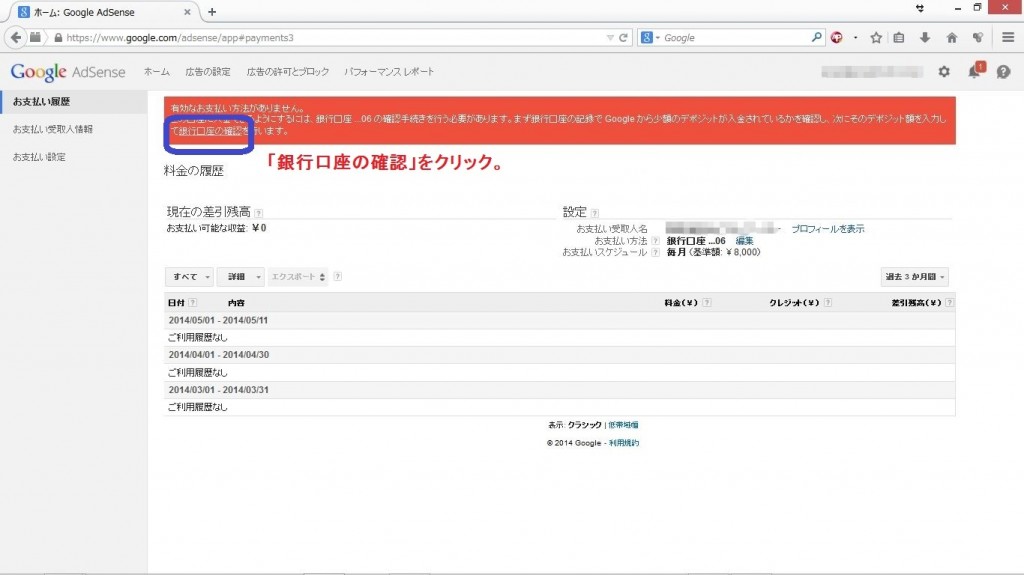
「今すぐ確認」をクリックします。
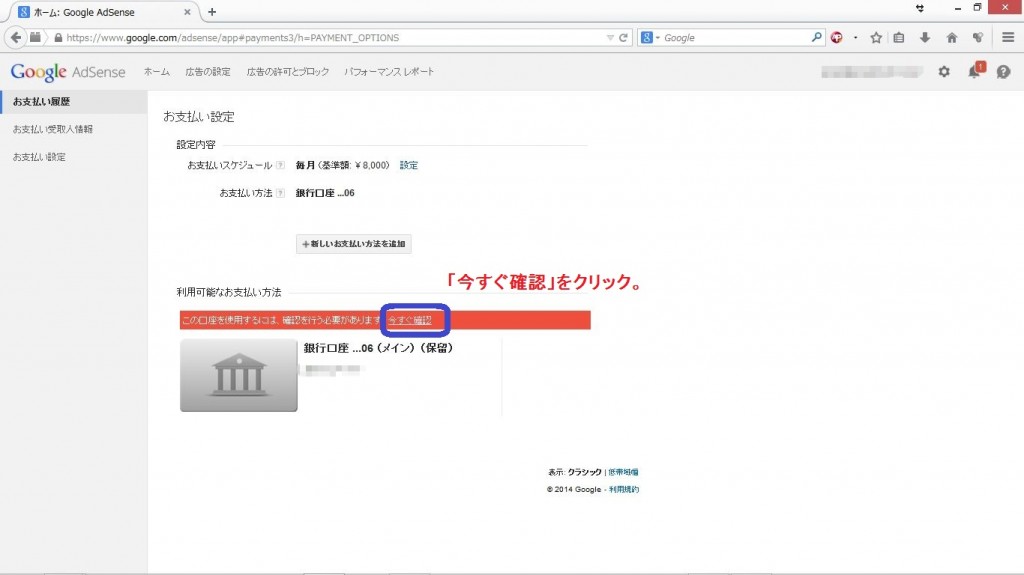
銀行口座に入金された金額を入力し、「確認」をクリックします。
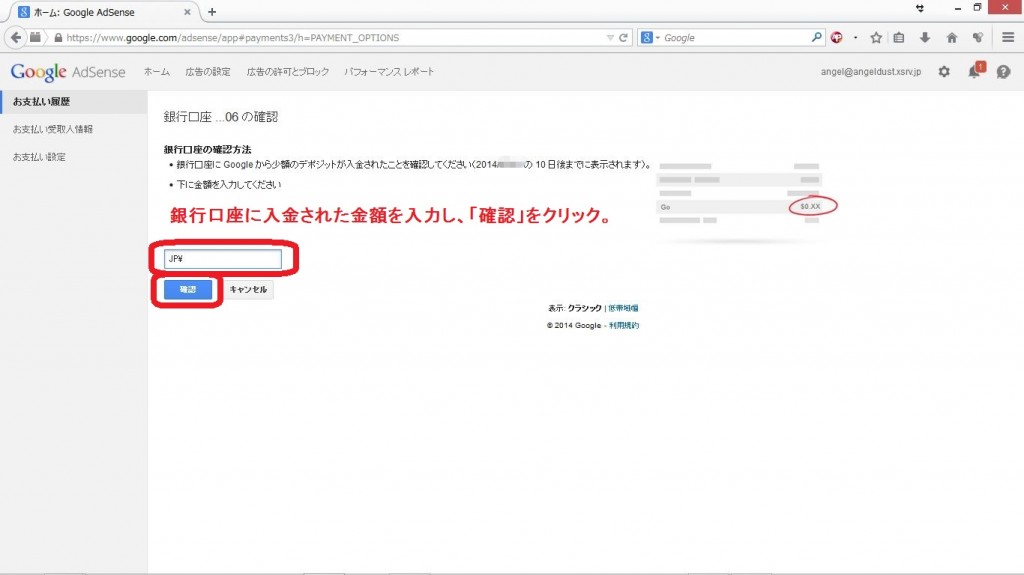
銀行口座の確認が完了した旨が表示されます。
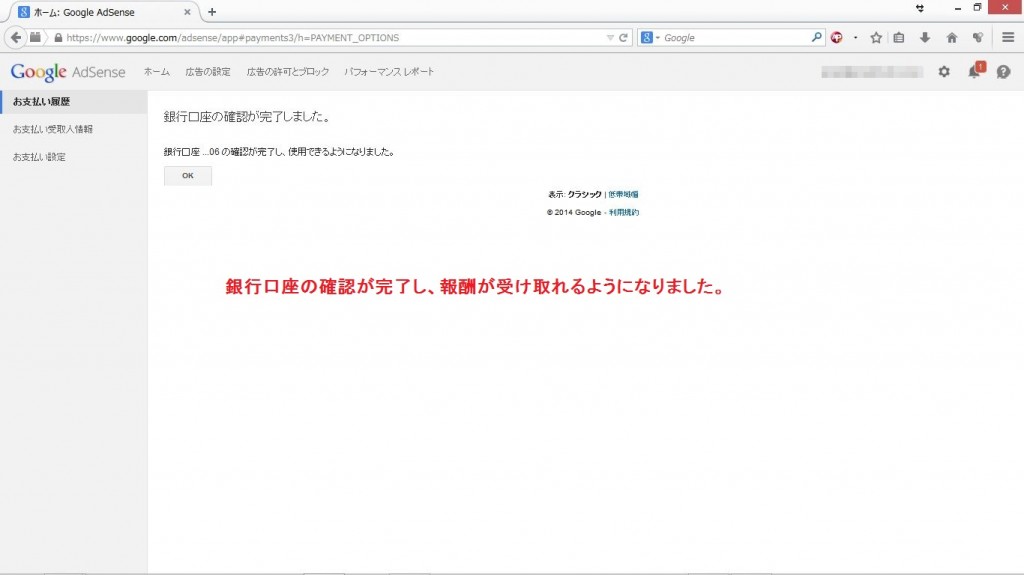
以上になります。